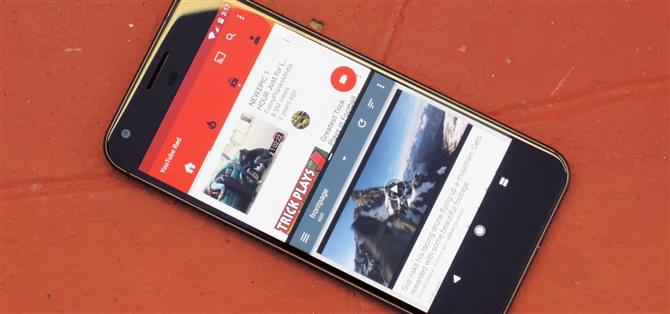Android 7.0 Nougat brachte eine Menge an Multitasking-Verbesserungen mit sich, aber die bemerkenswerteste Ergänzung ist ein einheitlicher Multi-Window-Modus (der in den Pixel-Smartphones von Google brilliert).
Für Endanwender bedeutet dieses einheitliche Multi-Window-System, dass App-Entwickler nun Split-Screen-Mods erstellen können, die auf allen Smartphones und Tablets mit Android 7.0 oder höher funktionieren.
Schritt 1: Bildschirme installieren
Die App, mit der Sie zwei Apps nebeneinander im Android-Nougat-Split-Screen-Modus starten können, heißt Screens – Multi Window Manager des Entwicklers Keep Away From Fire. Beginnen Sie also mit der Installation auf Ihrem Gerät.
- Installieren Sie Bildschirme kostenlos aus dem Google Play Store

Schritt 2: Aktivieren Sie den Eingabehilfedienst
Sobald Sie die App installiert haben, wechseln Sie in das Android-Menü Einstellungen und öffnen Sie das Untermenü Eingabehilfen.



Schritt 3: Erstellen Sie Multi-Window-Verknüpfungen
Öffnen Sie die App „Bildschirme“ in Ihrer App-Schublade. Am oberen Bildschirmrand werden zwei + Schaltflächen angezeigt. Mit der oberen + Taste können Sie die App auswählen, die im Multi-Fenster-Modus oben oder links geöffnet wird
Tippen Sie also auf die Schaltfläche + und wählen Sie für jeden Slot eine App aus.



Schritt 4: Starten Sie zwei Apps gleichzeitig
Wenn Sie nun beide Apps im Split-Screen-Modus direkt öffnen möchten, tippen Sie einfach auf das Symbol auf Ihrem Startbildschirm.


Eine großartige Anwendung für diese Funktionalität wäre, dass Ihre Lieblings-SMS-App und Ihr Webbrowser gleichzeitig geöffnet sind. So können Sie Links kopieren und einfügen, wenn Sie etwas finden, das Ihren Freunden gefallen könnte.
Welche Splitscreen-App-Combos hast du erstellt?